YouTube - одна из самых популярных платформ для просмотра и обмена видео в мире. Вместе с тем, с появлением смарт-телевизоров возникла возможность смотреть видео с YouTube прямо на большом экране. Телевизоры Hyundai, как и многие другие марки, позволяют настроить YouTube, чтобы вы могли наслаждаться любимыми видео с комфортом в домашних условиях.
Эта подробная инструкция расскажет вам, как настроить YouTube на телевизоре Hyundai всего за несколько простых шагов. Прежде всего, вам потребуется подключение к Интернету. Убедитесь, что ваш телевизор подключен к сети Wi-Fi или с помощью Ethernet-кабеля. Когда у вас есть соединение с Интернетом, вы готовы продолжить настройку.
Следующим шагом является настройка учетной записи Google на вашем телевизоре Hyundai. Если у вас уже есть учетная запись Google, перейдите к следующему шагу. Если нет, создайте новую учетную запись на официальном сайте Google. Когда у вас есть учетная запись Google, зайдите в меню настройки телевизора Hyundai и выберите пункт "Учетные записи". Далее выберите "Добавить учетную запись Google" и введите свои учетные данные. Ваша учетная запись будет добавлена на телевизор и вы сможете продолжить настройку YouTube.
Первые шаги

Если вы хотите настроить YouTube на своем телевизоре Hyundai, следуйте этой подробной инструкции:
Шаг 1: Убедитесь, что телевизор подключен к интернету. Для этого проведите проверку подключения в настройках телевизора.
Шаг 2: Найдите и откройте приложение YouTube на вашем телевизоре Hyundai. Обычно оно располагается на главном экране или в разделе "Приложения".
Шаг 3: При первом запуске приложения вы увидите окно с инструкцией о том, как подключить YouTube к аккаунту Google. Следуйте инструкциям на экране и введите данные своего аккаунта Google.
Шаг 4: Если вы не имеете аккаунта Google, создайте его, следуя инструкциям, предложенным на экране.
Шаг 5: После успешной авторизации войдите в приложение YouTube.
Шаг 6: Теперь вы можете искать и просматривать видео на YouTube на вашем телевизоре Hyundai.
Шаг 7: Если у вас есть подписки на каналы или плейлисты, вы можете получить доступ к ним в разделе "Мои подписки" или "Мои плейлисты".
Теперь вы можете начать наслаждаться видео на большом экране вашего телевизора Hyundai!
Как подключить телевизор Hyundai к интернету

Подключение телевизора Hyundai к интернету позволяет получить доступ к широкому выбору контента, включая видео, музыку и приложения. Для выполнения этой задачи вам понадобится доступ к домашней Wi-Fi сети и следование некоторым простым инструкциям.
Вот пошаговая инструкция, как подключить ваш телевизор Hyundai к интернету:
| Шаг 1: | Убедитесь, что ваш телевизор Hyundai имеет встроенный Wi-Fi-модуль или поддержку подключения через сетевой кабель. Если ваш телевизор не имеет Wi-Fi-модуля, вам потребуется приобрести внешний Wi-Fi-адаптер или использовать сетевой кабель. |
| Шаг 2: | Настройте Wi-Fi-соединение на вашем телевизоре Hyundai. Войдите в меню настроек и найдите раздел, отвечающий за подключение к Wi-Fi или сети. Выберите вашу домашнюю сеть Wi-Fi из списка доступных сетей и введите пароль, если требуется. |
| Шаг 3: | Проверьте подключение. После ввода пароля и подключения к сети Wi-Fi, ваш телевизор Hyundai должен установить соединение с интернетом. Вы можете проверить подключение, открыв веб-браузер или приложение, требующее подключения к интернету, на вашем телевизоре. |
Поздравляю! Теперь ваш телевизор Hyundai подключен к интернету, и вы можете наслаждаться широким выбором контента, доступного онлайн.
Настройка YouTube на телевизоре Hyundai
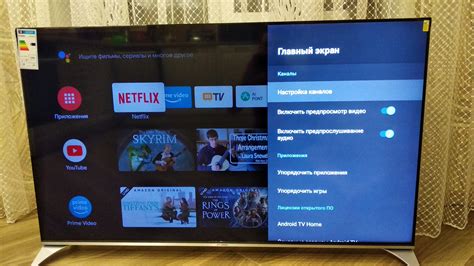
- Включите телевизор Hyundai и нажмите кнопку "Smart" на пульте дистанционного управления, чтобы открыть меню Smart TV.
- В меню Smart TV найдите и выберите приложение YouTube с помощью кнопок управления.
- Если приложение YouTube не установлено на вашем телевизоре, найдите его в магазине приложений Smart TV и загрузите его.
- После установки приложения YouTube откройте его и войдите в свою учетную запись Google, чтобы получить доступ ко всем вашим видео и подпискам.
- Теперь вы готовы начать просмотр видео на YouTube на телевизоре Hyundai! Используйте пульт дистанционного управления, чтобы перемещаться по интерфейсу YouTube и выбрать видео для просмотра.
Теперь вы настроили YouTube на вашем телевизоре Hyundai и можете наслаждаться любимыми видео в высоком качестве на большом экране!
Установка приложения YouTube на телевизор
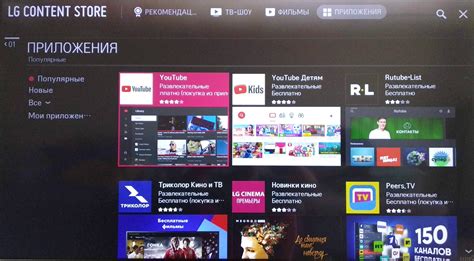
Для того чтобы настроить YouTube на телевизоре Hyundai, необходимо сначала убедиться, что ваш телевизор поддерживает установку приложений. Если это так, то следуйте инструкциям ниже:
| Шаг 1: | Проверьте, насколько обновлено программное обеспечение вашего телевизора. Для этого зайдите в настройки телевизора и найдите раздел "Обновление ПО". Если доступны обновления, обновите программное обеспечение до последней версии. |
| Шаг 2: | Зайдите в меню телевизора и найдите раздел "Магазин приложений" или "Приложения". В зависимости от модели телевизора, название раздела может немного отличаться. |
| Шаг 3: | Внутри раздела "Магазин приложений" найдите поисковую строку и введите "YouTube". Затем нажмите кнопку "Поиск". Появится результат поиска с приложением YouTube. |
| Шаг 4: | Выберите приложение YouTube из списка результатов поиска и нажмите кнопку "Установить". Дождитесь завершения установки приложения. |
| Шаг 5: | После установки приложения YouTube, вернитесь на главный экран телевизора и найдите его среди установленных приложений. |
| Шаг 6: | Откройте приложение YouTube и выполните вход в свой аккаунт Google. Если у вас нет аккаунта Google, создайте его, чтобы получить доступ ко всем функциям YouTube. |
После завершения всех шагов вы сможете настроить и использовать приложение YouTube на телевизоре Hyundai. Теперь вы сможете смотреть видео, пользоваться подписками на каналы и воспроизводить плейлисты прямо на вашем телевизоре.
Вход в свою учетную запись YouTube
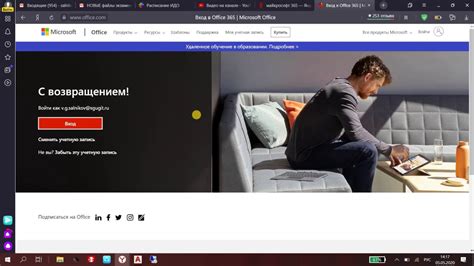
Чтобы войти в свою учетную запись YouTube на телевизоре Hyundai, следуйте этим простым шагам:
- Включите телевизор Hyundai и убедитесь, что он подключен к интернету.
- На пультовом устройстве телевизора нажмите кнопку "Smart Hub" или "Подключение к Интернету".
- Из списка доступных приложений выберите YouTube.
- На главном экране YouTube найдите и нажмите на кнопку "Войти".
- На экране появится код активации.
- На компьютере или смартфоне откройте браузер и введите адрес youtube.com/activate.
- Введите код активации, который отобразился на экране телевизора.
- Нажмите кнопку "Продолжить" и войдите в свою учетную запись YouTube, используя свои учетные данные.
Теперь вы можете наслаждаться любимыми видео на YouTube, входя в свою учетную запись на телевизоре Hyundai!
Поиск и воспроизведение видео на YouTube
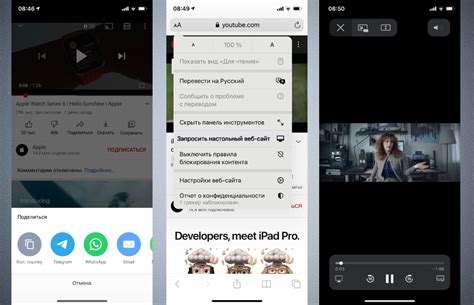
При настройке YouTube на телевизоре Hyundai вы сможете не только просматривать уже загруженные видео, но и искать новые, которые вам интересны. В этом разделе мы рассмотрим, как осуществляется поиск и воспроизведение видео на YouTube на телевизоре Hyundai.
Чтобы найти нужное видео на YouTube, выполните следующие шаги:
- Откройте приложение YouTube на телевизоре Hyundai.
- На главной странице приложения найдите строку поиска.
- Используйте клавиатуру на экране или пульт дистанционного управления, чтобы ввести ключевые слова или фразу, связанную с видео, которое вы ищете.
- Нажмите на кнопку "Поиск" или используйте клавишу "Enter" на пульте дистанционного управления.
После выполнения этих шагов вы увидите результаты поиска на экране телевизора. Нажмите на тот видеоролик, который вам интересен, чтобы начать его воспроизведение.
Во время воспроизведения видео вы можете использовать кнопки на пульте дистанционного управления для управления воспроизведением, такие как "Пауза", "Воспроизвести", "Перемотать вперед" и "Перемотать назад". Также вы можете использовать кнопки для регулировки громкости и яркости.
Если вы хотите найти и воспроизвести новое видео, повторите описанные выше шаги снова.
Теперь вы знаете, как осуществляется поиск и воспроизведение видео на YouTube на телевизоре Hyundai. Наслаждайтесь просмотром своих любимых видео и открывайте для себя новые контенты прямо с экрана телевизора!